Hast du ein gutes Datenvolumen, kannst du auch ununterbrochen online sein. Aber was wenn du im Datenloch steckt oder im Ausland? WLAN ist die beste Antwort. Aber ausgerechnet wenn du es brauchst, will dein Handy sich nicht mit dem WLAN verbinden, oder verbindet sich, aber trotzdem ist kein Internet da. Wir haben die Lösung für dein iPhone und Android. Handy verbindet sich nicht mit dem WLAN: Was helfen kann Du hast kein Signal und das Handy verbindet sich nicht mit dem WLAN? Das ist ärgerlich, kann aber einfach gelöst werden. Wir zeigen wie es doch noch klappen kann.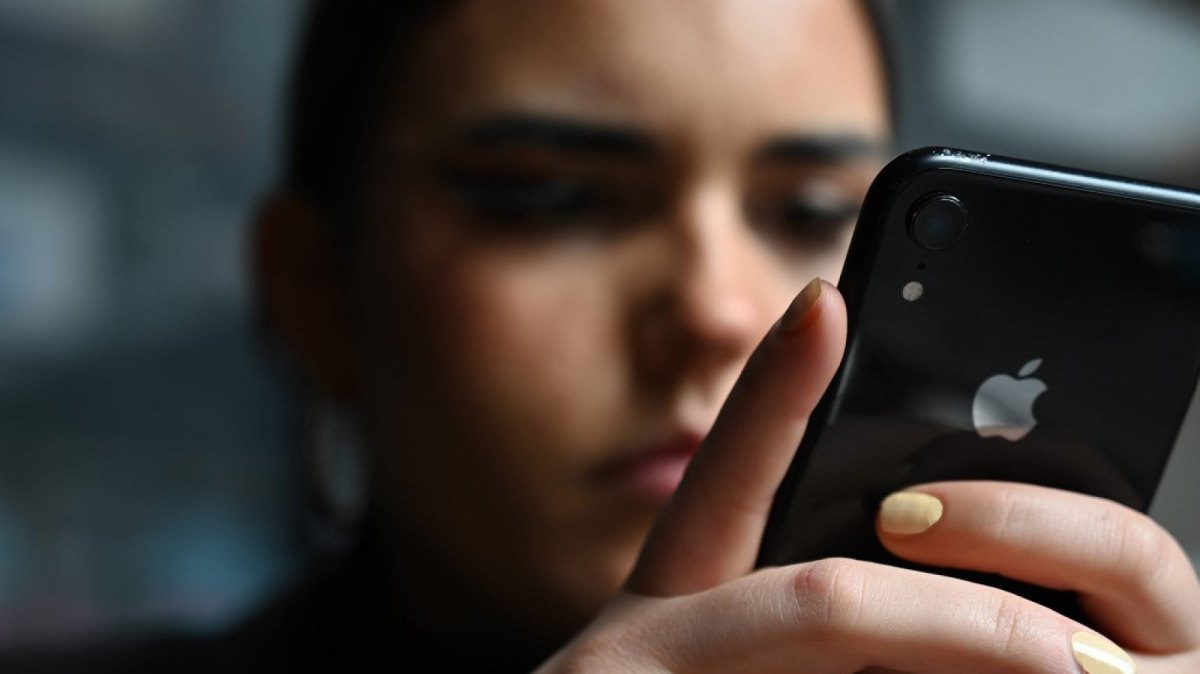
Handy verbindet sich nicht mit dem WLAN: Liegt die Schuld beim Router?
Du kommst nach einem anstrengenden Tag nach Hause und das Heimnetzwerk macht zusätzlich noch Probleme. Entweder liegt es am Smartphone oder am Router, dass sich dein Handy nicht mit dem WLAN verbindet. Doch wie findest du das heraus? Diese Schritte solltest du dafür befolgen:
- Versuche andere Geräte mit dem WLAN deines Routers zu verbinden. Eventuell hast du ein iPad oder Tablet, das sich auch nicht mit ihm verbinden kann.
- Sollte sich keine Verbindung aufbauen, dann trenne deinen Router vom Strom und warte eine kurze Weile. Danach schließe ihn wieder an und das Gerät startet sich neu.
- Schau auch nach, ob der Router mit der aktuellen Software bespielt ist. Schau in deinem Router-Menü nach und mache, falls nötig, ein Update.
- Wenn es danach immer noch nicht funktioniert, gibt es wahrscheinlich eine Störung beim Internetprovider. Kontaktiere in diesem Fall am besten deinen Kundenservice.
Hilfe für Android: Ist das WLAN aktiviert?
Auch, wenn es redundant klingt: Schau zuerst nach, ob das WLAN bei deinem Smartphone aktiviert ist. Manchmal ist es doch deaktiviert, auch wenn du dachtest, dass du es eingeschaltet hast.
Es kann auch sein, dass dein Router zu weit weg steht beziehungsweise deine Wände zu dick sind und die Verbindung stören. Hier kann dir das WLAN aus der Steckdose weiterhelfen.
Oft handelt es sich aber um ein kleines Software-Problem an deinem Android-Gerät. Da hilft es schon mal einfach das WLAN kurz zu deaktivieren und wieder einzuschalten. Wenn das nicht hilft, kannst du auch komplett dein Handy ausschalten und wieder einschalten.
Android-Verbindungsdaten löschen und Netzwerkeinstellungen zurücksetzen
Was oft passiert: Ein Fehler bei den Verbindungsdaten ist aufgetreten oder sie sind einfach nur veraltet. Dann kannst du das Netzwerk ganz aus eurem Handy löschen:
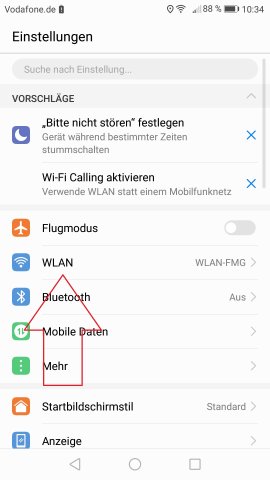
- Geh zu den “Einstellungen” und wähle bei “WLAN” euer eigenes Netzwerk aus.
- Tipp auf “Netzwerk entfernen”.
- Auf der Liste der verfügbaren WLAN-Netze kannst du dein Heimnetzwerk wieder auswählen.
- Logg dich erneut mit den Zugangsdaten ein.
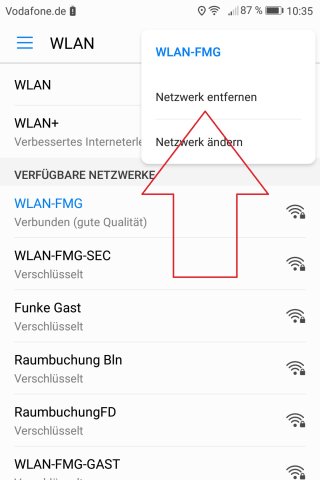
Alternativ gibt es noch die Möglichkeit die kompletten Netzwerkeinstellungen zurückzusetzen. Dabei werden jedoch alle WLAN-Passwörter gelöscht, auch die außerhalb deines Heimnetzwerkes. Und so geht es:
- Geh zu den “Einstellungen” > “Drahtlos & Netzwerke”.
- Unter dem Punkt “Netzwerkeinstellungen zurücksetzen” werden alle Daten zum WLAN, Bluetooth und dem Mobilfunk zurückgesetzt.
WLAN geht immer noch nicht: Android-Update aufspielen
Wenn das Handy sich nicht mit dem WLAN verbinden kann, könnte ein veraltetes Betriebssystem eine Ursache sein. Unter “Einstellungen” > “Über das Telefon” > “Softwareupdate” schaust du nach, ob dein Android-Handy die aktuelle Version hat. Falls dem nicht so ist, dann mach umgehend ein Update.
Letzte Lösung für Android: Freischalten der MAC-Adresse
Sollten dir alle vorherigen Tipps nicht helfen, der Router funktionieren und dein Handy sich trotzdem nicht mit dem WLAN verbinden, so liegt es eventuell an einem aktiven MAC-Filter. Wie bei eurem Computer hat auch das Smartphone eine WLAN-MAC-Adresse.
Unter den “Einstellungen” > “Über das Telefon” > “Status” kannst du die MAC-Adresse deines Android-Smartphones einsehen. Danach öffnest du das Menü deines Routers und schaltest diese MAC-Adresse frei.
Hilfe für das iPhone: Das Offensichtliche überprüfen
Auch bei den iPhone-Nutzern gilt: Schau nach, ob dein WLAN eingeschaltet ist. Dazu öffnest du die “Einstellungen” und schaust unter “WLAN” nach, ob der Regler aktiviert ist. Mit einem Trick kannst du sogar das WLAN-Signal am iPhone verstärken.
Zudem kannst du auch hier dein WLAN kurz deaktivieren und wieder aktiveren. Oftmals hilft das schon wieder eine Verbindung zum WLAN aufzubauen. Was auch noch funktionieren könnte: Schalte die “Mobilen Daten” aus.
Ein weiterer Lösungsansatz ist es, das iPhone auszuschalten und wieder neu zu starten. Dadurch können Systemfehler oft schon behoben werden und euer Handy kann sich so wieder mit dem WLAN verbinden.
Netzwerkverbindung vom iPhone lösen und Netzwerkeinstellungen zurücksetzen
Ähnlich wie bei Android, kann man auch beim iPhone die Netzwerkverbindung mit deinem Heimnetzwerk vollständig trennen:
- Geh zu den “Einstellungen” und öffne den Punkt “WLAN”.
- Rechts neben dem Namen eures Netzwerkes tippst du auf das Info-Zeichen.
- Wähle den Punkt “Dieses Netzwerk ignorieren” und die Verbindung wird dadurch getrennt.
- Danach loggst du dich wieder in dein WLAN-Netzwerk ein.
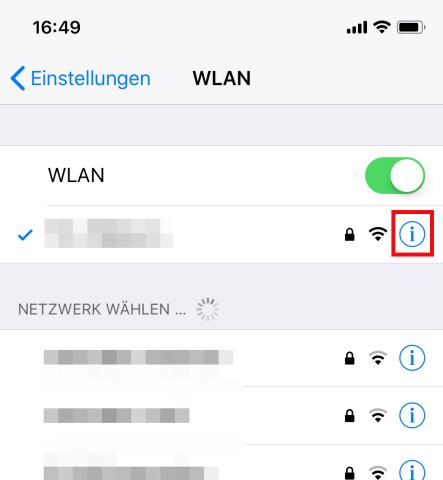
Hilft der erneute Verbindungsaufbau nicht, kannst du komplett die Netzwerkeinstellungen deines iPhones zurücksetzen:
- Öffne in den “Einstellungen” den Punkt “Allgemein”.
- Scrolle nach unten zu “Zurücksetzen” und wähle das aus.
- Jetzt tippst du auf “Netzwerkeinstellungen”: Dadurch werden dann alle Netzwerke, Passwörter, VPN-/APN- und Mobilfunkeinstellungen zurückgesetzt.
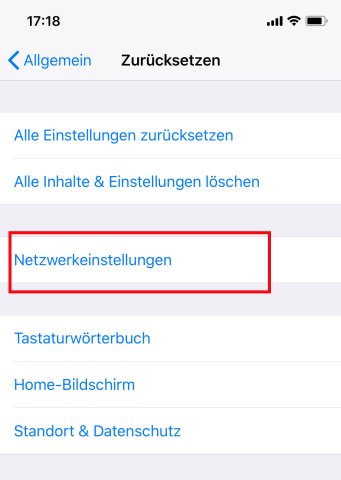
iPhone verbindet sich immer noch nicht mit dem WLAN: iOS-Update
Sollten die oberen Schritte nichts bringen, dann ist dein iPhone eventuell nicht auf dem neuesten Stand. In den “Einstellungen” > “Allgemein” > Softwareupdates” siehst du, ob dein Handy aktualisiert ist. Sollte dem nicht so sein, lade am besten die aktuellste iOS-Version herunter.
Das WLAN verbindet sich, aber die Verbindung ist eingeschränkt
In diesem Fall kann die Ursache auch dein Browser sein. Viele öffentliche WLAN-Verbindungen erfordern das Einloggen über den Browser. Wenn das entsprechende Fenster nicht geöffnet werden kann, bleibt die Verbindung eingeschränkt.
Die Lösung: Installiere einen anderen Browser und stelle ihn als Standart-Browser ein. Oder nutze den handyeigenen Browser zum Öffnen des Wlans.
Fazit: Das Handy verbindet sich nicht mit dem WLAN – immer die Ruhe bewahren
Wenn dein Handy sich nicht mit dem WLAN verbinden will, dann liegt die Ursache entweder beim Handy oder dem Router. Wichtig ist es, als erstes nach dem Ausschlussverfahren herauszufinden, wer von beiden der Übeltäter ist.
Hat sich die Frage nach dem Router erledigt, kannst du schauen, ob das Internet überhaupt am Smartphone aktiviert ist. Sollte sich trotzdem das WLAN nicht mit dem Handy verbinden, untersuchst du in den Einstellungen die Netzwerkeinstellungen und setzt sie als letzten Schritt zurück.
Mit diesen Tricks kannst du deinen WLAN-Empfang verbessern. So klappt es mit WLAN aus der Steckdose.
